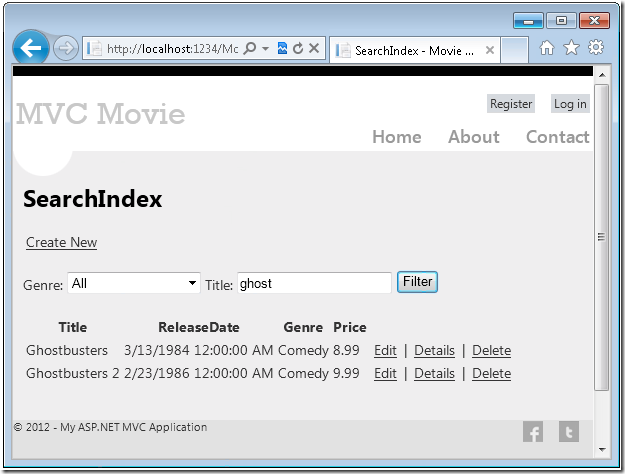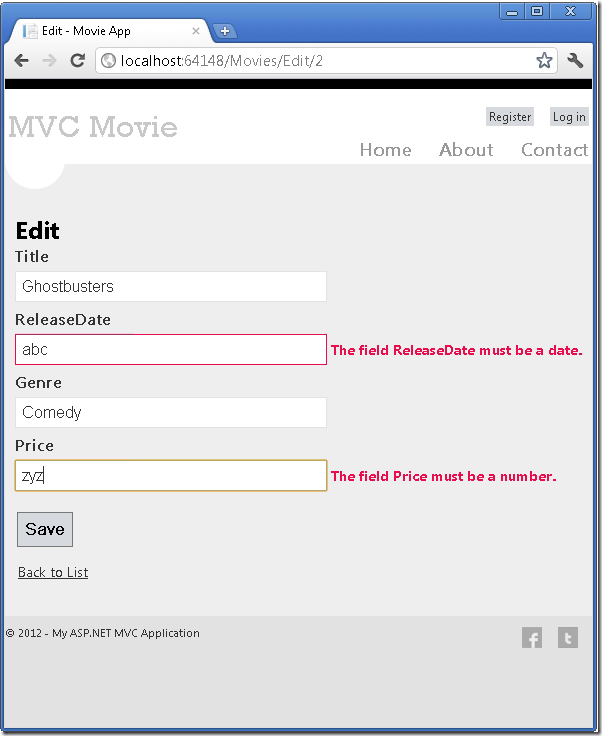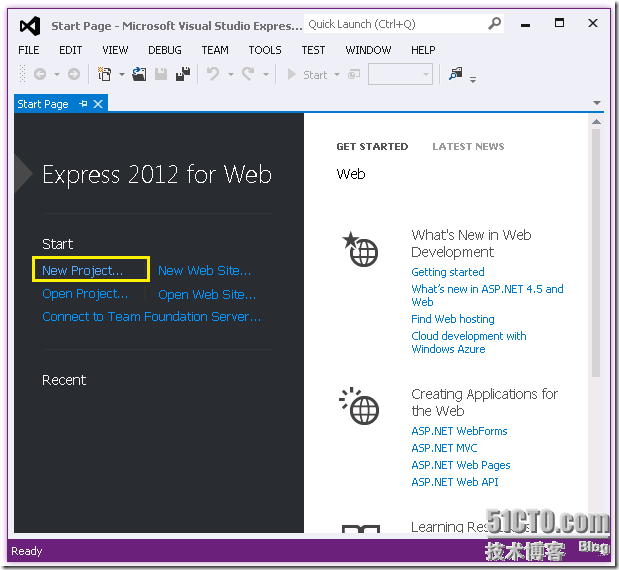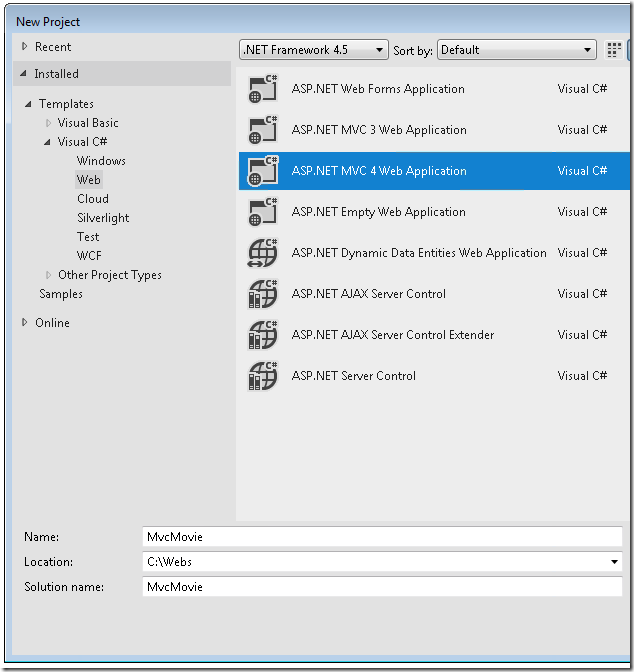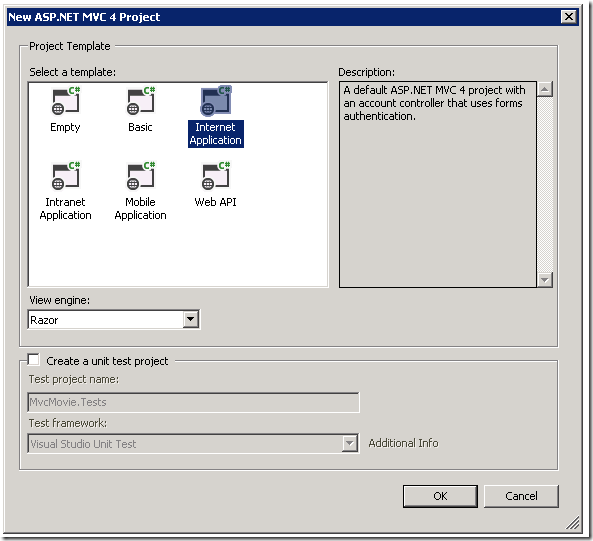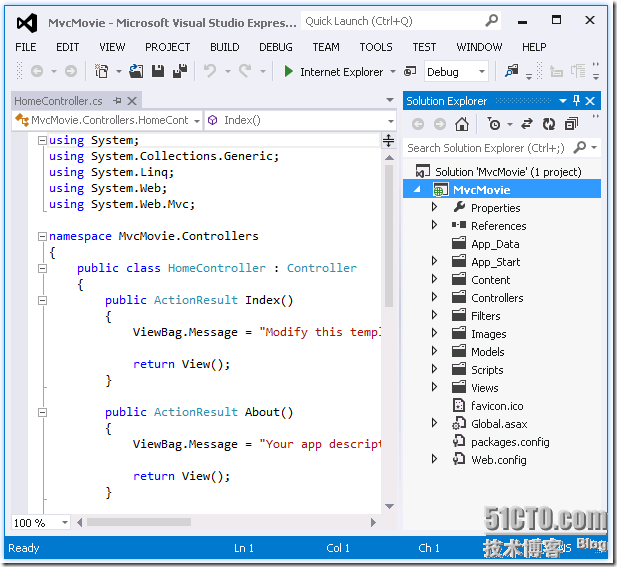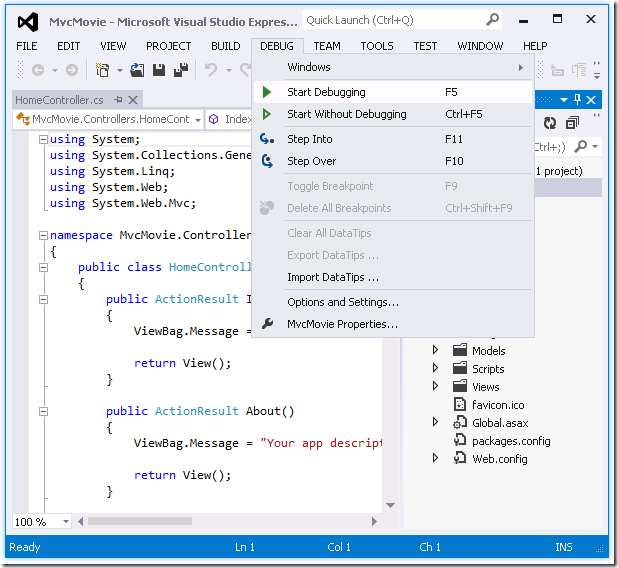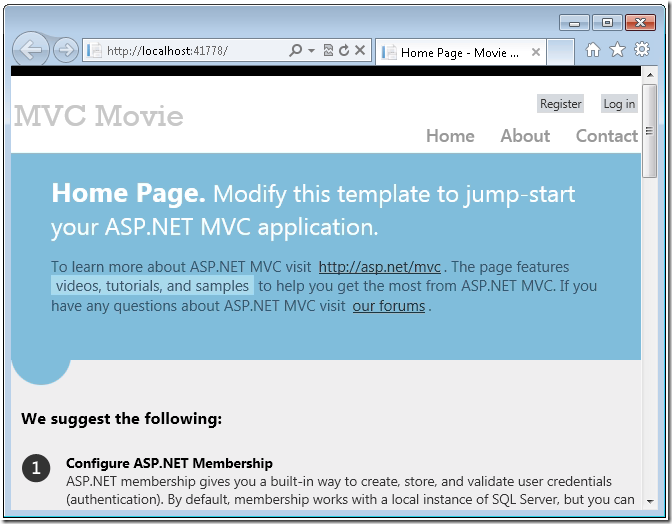前言
本教程將爲您講解使用微軟的Visual Studio Express 2012或Visual Web Developer 2010 Express Service Pack 1 來建立一個ASP.NET MVC4 Web應用程序所需要的基礎知識。建議您使用Visual Studio 2012,你將不再需要安裝任何組件,來完成此教程。如果您使用的是Visual Studio 2010,您必須安裝下面的組件。您可以通過點擊下面的鏈接,來安裝所需的所有組件:
如果您使用的是Visual Studio 2010而不是Visual Web Developer 2010,需要安裝WPI installer for ASP.NET MVC 4 和 Visual Studio 2010 prerequisites
本文的C#示例源代碼,是一個 Visual Web Developer Project: 下載本文C#示例源代碼。
本示例將構建什麼樣的應用程序?
您將實現一個簡單的電影列表應用程序,此程序將支持創建、 編輯、 搜索和從數據庫中選取出電影列表的功能。下面是您將構建的應用程序的兩個截屏。它包括顯示選取自數據庫的電影列表頁面:
該應用程序還允許您添加、編輯和刪除電影,以及顯示單個記錄的詳細信息。所有的用戶數據輸入場景都包含了數據驗證邏輯,以確保存儲在數據庫中的數據都是正確的。
入門
運行Visual Studio Express 2012或Visual Web Developer 2010 Express 來開始這個示例,在這個系列中大多都使用了Visual Studio Express 2012的屏幕截圖,同時你也可以使用Visual Studio 2010/SP1,Visual Studio 2012,Visual Studio Express 2012或Visual Web Developer 2010 Express來學習完成這個教程。從“開始” 頁面中,選擇“新建項目”。
Visual Studio是一個IDE集成開發環境。就像您使用Microsoft Word來編寫文檔,你可以使用集成開發環境(IDE)來創建一個應用程序。在Visual Studio中的一個頂部工具欄中顯示了各種不同的選項來供您使用。在IDE中還有一個菜單,提供了另一種方式來執行任務。(例如,您可以不從“開始”頁面中,選擇“新建項目”,您可以使用該菜單,然後選擇“ 文件“>“ 新建項目“)
創建您的第一個應用程序
您可以使用 Visual Basic 或 C# 作爲編程語言來創建您的應用程序。請在左側選擇 Visual C#,然後選擇ASP.NET MVC 4 Web 應用程序。命名您的工程爲"MvcMovie",然後單擊確定.
在新的 ASP.NET MVC 4 項目對話框中,選擇互聯網應用程序。使用Razor作爲默認視圖引擎。
單擊確定。Visual Studio 剛剛創建的 ASP.NET MVC 項目使用了默認的模板,所以在當前的工程中您不需要做任何事情!這是一個簡單的"Hello World !"工程,並且這也是您開始“MvcMovie”工程的好地方。
從調試菜單中,選擇啓動調試.
請注意您也可以使用鍵盤的快捷鍵F5來啓動調試。
F5使Visual Studio啓動IIS Express並運行Web應用程序。然後Visual Studio會啓動瀏覽器並打開應用程序的主頁面。請注意,在瀏覽器的地址欄中會顯示 localhost 而不是像example.com 這樣的地址。這是因爲 localhost總是會被解析爲您自己的本地計算機,在這種情況下,這正是您你剛剛建立的應用程序。當Visual Studio運行一個Web工程時,會使用一個隨機端口的Web服務。在下面的圖片中,端口號是41788。當您運行該應用程序時,您可能會看到一個不同的端口號。
在默認模板頁面的右邊,爲您提供了“主頁(Home)”, “關於(About)”和“聯繫(Contact)”頁面。它還提供了註冊和登錄功能,並提供了Facebook和Twitter的鏈接。接下來的一步是修改此默認應用程序,並瞭解一些關於ASP.NET MVC的知識。關閉瀏覽器,讓我們修改一些源代碼吧。
譯者注:
本系列共9篇文章,翻譯自Asp.Net MVC4 官方教程,由於本系列文章言簡意賅,篇幅適中,從一個示例開始講解,全文最終完成了一個管理影片的小系統,非常適合新手入門Asp.Net MVC4,並由此開始開發工作。9篇文章爲:
1. Asp.Net MVC4 入門介紹
· 原文地址:http://www.asp.net/mvc/tutorials/mvc-4/getting-started-with-aspnet-mvc4/intro-to-aspnet-mvc-4
· 譯文地址:http://powertoolsteam.blog.51cto.com/2369428/1047018
2. 添加一個控制器
· 原文地址:http://www.asp.net/mvc/tutorials/mvc-4/getting-started-with-aspnet-mvc4/adding-a-controller
· 譯文地址:
3. 添加一個視圖
· 原文地址:http://www.asp.net/mvc/tutorials/mvc-4/getting-started-with-aspnet-mvc4/adding-a-view
· 譯文地址:
4. 添加一個模型
· 原文地址:http://www.asp.net/mvc/tutorials/mvc-4/getting-started-with-aspnet-mvc4/adding-a-model
· 譯文地址:http://powertoolsteam.blog.51cto.com/2369428/1091907
5. 從控制器訪問數據模型
· 譯文地址:http://powertoolsteam.blog.51cto.com/2369428/1114401
6. 驗證編輯方法和編輯視圖
· 譯文地址:
7. 給電影表和模型添加新字段
· 譯文地址:
8. 給數據模型添加校驗器
· 譯文地址:
9. 查詢詳細信息和刪除記錄